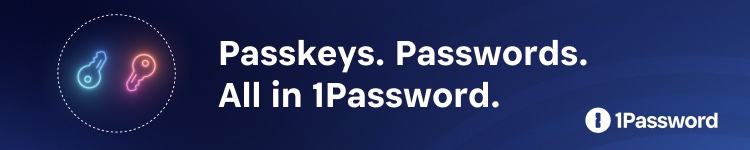در اینجا روشن کردن AirPods Pro Adaptive Audio به نظر می رسد:
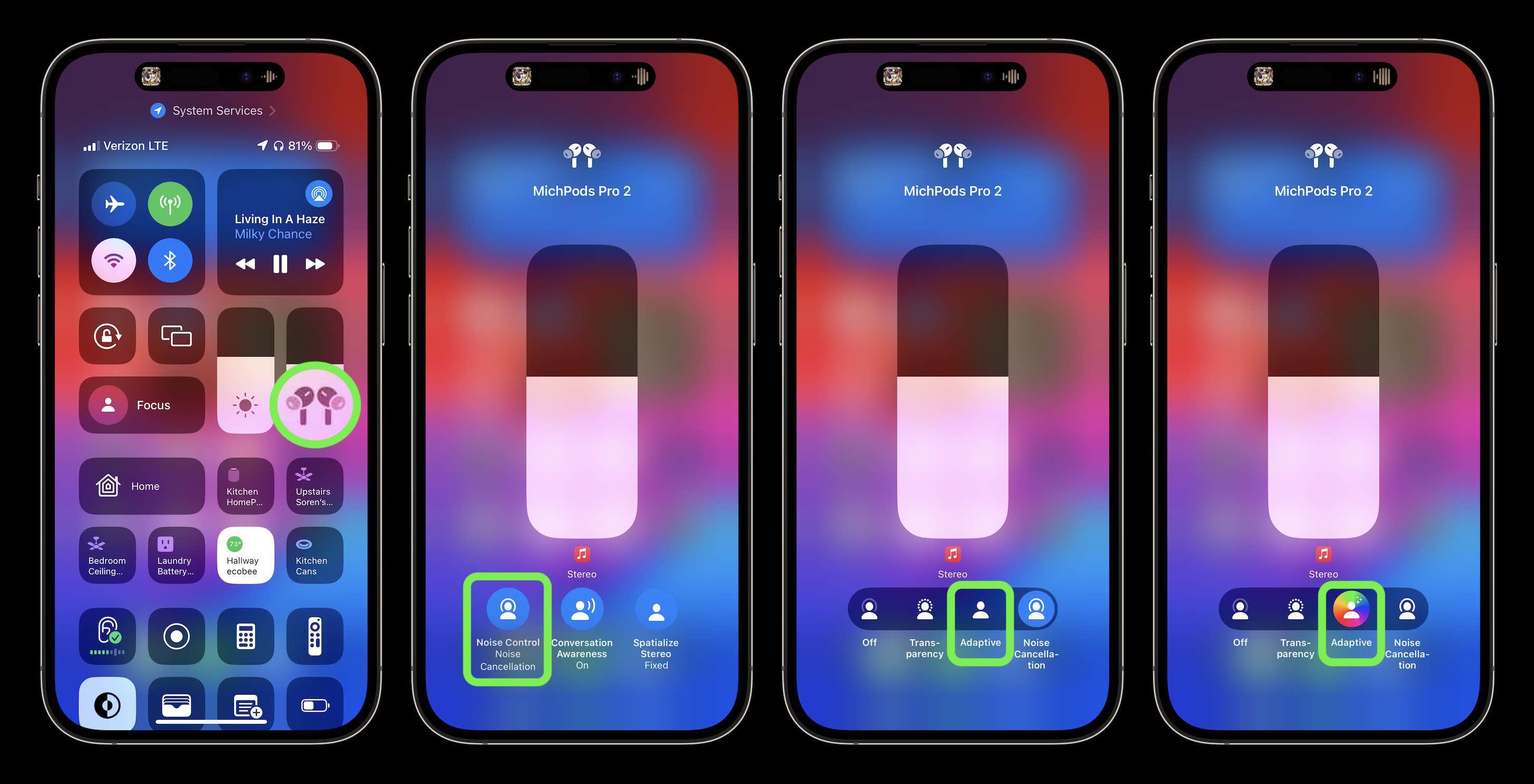
صدای تطبیقی فقط با AirPods Pro 2 در دسترس است به iOS 17 بتا نیاز دارید در آیفون خود با AirPods بتا نصب شده (راهنمای کامل). از آنجایی که این یک نسخه بتا برای توسعه دهندگان است، آن را با مسئولیت خود نصب کنید.
- پس از نصب AirPods بتا، به دنبال یک صفحه نمایش اسپلش بگردید که از شما می پرسد آیا می خواهید صدای تطبیقی را هنگام استفاده از AirPods Pro 2 خود فعال کنید.
- اگر این را نمی بینید، می توانید عملکرد را به صورت دستی فعال کنید
- باز کن مرکز کنترل در آیفون خود (از گوشه سمت راست بالا به پایین بکشید) و لغزنده صدا/AirPods را برای مدت طولانی فشار دهید (مطمئن شوید که AirPods شما متصل است)
- را فشار دهید دکمه کنترل نویز
- انتخاب کنید انطباقی
- اکنون AirPods Pro 2 شما به طور خودکار از حذف نویز به شفاف تغییر می کند
- همچنین میتوانید کنترلهای AirPods Pro 2 خود را سفارشی کنید
- با اتصال AirPods، برنامه Settings را در iPhone خود باز کنید > روی AirPods خود در بالا ضربه بزنید
- زیر AirPods را فشار دهید و نگه دارید > روی چپ یا راست (یا هر کدام که میگوید کنترل نویز) ضربه بزنید.
- به نظر میرسد پیشفرض پرسهای پایه AirPods Pro بین صدای تطبیقی و حذف نویز سوئیچ میشوند
- میتوانید شفافیت را اضافه کنید و ترکیب کنترلهایی را غیرفعال کنید که با فشار طولانی روی پایه(های) AirPods شما چرخه میشوند.
- میتوانید «آگاهی مکالمه» را غیرفعال کنید در حالی که «صدای تطبیقی» را فعال کنید
اپل می گوید که Adaptive Audio از سه ویژگی مختلف خودکار تشکیل شده است.
ما آن را در اینجا تست کردیم 9to5Mac و بسیار تحت تأثیر قرار گرفتیم که چگونه این سه جنبه از صدای تطبیقی با هم ترکیب میشوند تا تجربهای روان را ارائه دهند که یکپارچه و جادویی به نظر میرسد.
من فکر میکنم که این تا حد زیادی به دلیل یک جلوه نوع crossfade است، به این معنی که ناگهان بین حالتها تغییر نمیکند، تنظیم/انتقال بسیار نرم بین حذف نویز، شفافیت و کاهش/افزایش صدا است.
نحوه فعال کردن AirPods Pro Adaptive Audio


یک جلوه صوتی جدید منحصر به فرد وجود دارد که تأیید می کند صدای تطبیقی روشن است و چرخ رنگ را در پشت نماد تطبیقی خواهید دید.